Webbliitu-tjänsten Kundanvisning. Webbliitu-tjänsten kundanvisningens innehåll. version 3.0,
|
|
|
- Katarina Isaksson
- för 5 år sedan
- Visningar:
Transkript
1 Webbliitu-tjänsten Kundanvisning version 3.0, Webbliitu-tjänsten kundanvisningens innehåll Webbliitu-tjänsten... 2 Nödvändiga apparater och program... 2 Begränsningar gällande användningen av Webbliitu-tjänsten... 3 Inloggning... 3 Flikarna i Webbliitu-tjänsten... 4 Uppladdning och sändning av bilagor som Tullen begärt... 5 Uppladdning av bilagor innan deklarationen skickas... 9 Sökning av bilagor och visning av bilagans uppgifter Ogiltigförklaring av bilaga Förfarande vid störningar och Webbliitus användarstöd... 16
2 2 (16) Webbliitu-tjänsten Webbliitu är en webbaserad tjänst för skickande av bilagor som hänför sig till deklarationer som inlämnas elektroniskt till Tullen. Webbliitu-tjänsten används av kunder som vid import, export och transitering tillämpar meddelandedeklarering via operatör eller direkt meddelandedeklarering samt av kunder som använder webbexporttjänsten och webbtransiteringstjänsten. Användare av webbimporttjänsten berörs inte av Webbliitu-tjänsten utan de skickar även framöver sina bilagor via webbimporttjänsten till Tullen. Om Tullen skickar en begäran om tilläggsutredning, kan kunden skicka bilagorna till Tullen antingen via Webbliitu, med VYVI-turvaposti eller per e-post. >> Webbliitu-tjänstens användarvillkor finns på Tullens webbplats: Tulli.fi/sv/ Elektroniska tjänster Webbliitu. >> Webbliitu-tjänstens registerbeskrivning finns för tillfället bara på finska på Tullens webbplats: Tulli.fi Sähköinen asiointi Rekisteriselosteet. Nödvändiga apparater och program I tabellen nedan beskrivs vilka apparater och program som behövs för användningen av Webbliitu. Funktionalitet Nödvändiga apparater och koder Nätförbindelse och webbläsare Det har säkerställts att Webbliitu fungerar med följande webbläsare: Internet Explorer, versionerna 9, 10 och 11 Mozilla Firefox, version 31 Google Chrome, version 38 Webbläsarna ska använda JavaScript. Inloggning Företagskunder: En Katso-kod som beviljas av Skatteförvaltningen. Katso-koden ska vara försedd med behörigheten Tullklarering (import, export, transitering). Privatkunder: Med en bankkod (Vetuma) som beviljas av banker eller med ett mobilcertifikat som fås av teleoperatörer. Sparande av bilagor För Webbliitu behövs en skanner för att ändra bilagor som är i pappersform till elektronisk form. De skannade bilagornas filformat är pdf. Bilagor som produceras i kontorssystem ska
3 3 (16) Funktionalitet Nödvändiga apparater och koder sparas i pdf-format. Begränsningar gällande användningen av Webbliitu-tjänsten Bilagorna som skickas via Webbliitu ska hänföra sig till en deklaration eller ett ärende som handläggs elektroniskt vid Tullen. Endast identifierade användare kan använda Webbliitu. Bilagorna som skickas via Webbliitu ska vara i pdf-format. Bilagorna som skickas via Webbliitu får vara högst 5 MB stora. Antalet bilagor som kan sparas vid ett sändningstillfälle i Webbliitu omfattas av förfarandespecifika begränsningar. Vid import, export och transitering kan man till en deklaration spara högst fem bilagor. En bilaga kan endast hänföra sig till en deklaration. Tullen sparar bilagorna som skickats via Webbliitu endast så länge handläggningen av deklarationen pågår. Kunden ska själv förvara bilagorna som skickats via Webbliitu enligt Tullens tidigare anvisningar: Tullens meddelanden dnr 182/010/11 (Tulli.fi/sv/ > Finska tullen > Publikationer > TMD - Tullens meddelanden > Gällande föreskrifter). Bilagor som skickats via Webbliitu kan inte granskas i tjänsten i efterhand. Endast de uppgifter som angetts för bilagan visas för kunden efter att tulldeklarationen har skickats. Inloggning Användning av Webbliitu-tjänsten kräver identifiering. Företagskunder identifierar sig i tjänsten med en Katso-kod som beviljas av Skatteförvaltningen och privatkunder identifierar sig med bankkoder eller med ett mobilcertifikat (Vetuma-tjänsten). Företagskunder behöver en Katso-kod som är försedd med behörigheten Tullklarering. Mera information om olika identifieringslösningar finns på Tullens webbplats: Elektroniska tjänster Internettjänster Identifiering i webbtjänster. Välj på inloggningssidan antingen Privatperson / Inloggning som privatperson eller Företagskund / Inloggning med Katso-kod. Inloggningen görs i en separat inloggningstjänst. När du har loggat in återvänder du till Webbliitu-tjänsten. Företagskunder, som kan representera flera företag, ska efter Katso-inloggningen välja företaget som de representerar.
4 4 (16) Bild 1. Inloggning i Webbliitu-tjänsten. Flikarna i Webbliitu-tjänsten Det finns tre flikar i Webbliitu: Första sidan, Uppladdning och Lista/Sök. På Första sidan finns en allmän presentation av Webbliitu, på fliken Uppladdning laddar man upp bilagorna som ska skickas och på fliken Lista/Sök kan man söka bilagor och granska samt ändra deras uppgifter innan de skickas till Tullen.
5 5 (16) Bild 2. Första sidan i Webbliitu-tjänsten. Uppladdning och sändning av bilagor som Tullen begärt Tullen kan begära bilagor som behövs vid handläggningen av deklarationen. Du kan skicka de av Tullen begärda bilagorna via Webbliitu om detta har angetts i begäran om tilläggsuppgifter. Bilagorna skickas på fliken Uppladdning. Sändningen består av tre faser: 1. Fyll i de uppgifter som begärs om bilagan. 2. Hämta bilagorna i den dator som du använder. 3. Granska de angivna uppgifterna samt bilagorna och skicka dem till Tullen. 1. Fyll i de uppgifter som begärs om bilagan I samband med uppladdningen av en bilaga anges också dess uppgifter för att man ska kunna koppla bilagan till rätt deklaration.
6 6 (16) Bild 3. Sparande av bilaga som Tullen begärt. Ärendets identifikation: I fältet Ärendets identifikation ska du ange identifikationen för deklarationen (till exempel Movement Reference Number, nedan MRN). Identifikationen för deklarationen behövs för att bilagorna ska kunna kopplas till rätt deklaration. Vid import ska man som ärendets identifikation ange transaktionskoden, om den är känd. Om transaktionskoden inte är känd, ska man som ärendets identifikation ange identifikationen för bilagan. Transaktionskoden anges alltid när Tullen begär en bilaga. Vid export ska man som ärendets identifikation ange MRN-numret (eller transaktionskoden), om det är känt. Om bilagorna laddas upp innan exportdeklarationen har inlämnats, ska man som ärendets identifikation ange identifikationen för bilagan. Vid transitering ska man som ärendets identifikation ange transaktionskoden (eller MRN-numret), om den är känd. Om transaktionskoden inte är känd, ska man som ärendets identifikation ange identifikationen för bilagan. Om bilagan har begärts av Tullen, ska transaktionskoden (eller MRN-numret) alltid anges. Ärende: Välj i listan det förfarande som bilagorna hänför sig till. Denna uppgift behövs för att bilagorna ska kunna kopplas till rätt förfarande. Fältet är obligatoriskt. Begärd av Tullen: Ja / Nej. Välj Ja om Tullen har begärt bilagorna. Då Ja väljs får deklarationens handläggare en anmälan om att bilagan har anlänt. Typ av bifogad handling: Välj i listan den typ av bifogad handling som bäst beskriver innehållet i den uppladdade bilagan. Denna uppgift behövs för att bilagan ska kunna åtskiljas från andra bilagor som hänför sig till deklarationen. Bilagorna till en och samma import-, export- eller transiteringsdeklaration kan också vara samlade i en pdf-fil. Som typ av bifogad handling väljs då någon av de typerna av bifogad handling som begärts av Tullen. Fältet är obligatoriskt.
7 7 (16) Tilläggsuppgifter: I fältet Tilläggsuppgifter kan man ge mer precisera uppgifter om bilagan. Det är frivilligt att ge tilläggsuppgifter. Obs! Till en deklaration kan samtidigt flera olika bilagor laddas upp, förutsatt att uppgifterna i Ärendets identifikation, Ärende, Typ av bifogad handling och Begärd av Tullen är de samma. I övriga fall ska man ladda upp och skicka bilagorna en åt gången. 2. Hämta bilagorna i den dator som du använder Klicka på knappen Bläddra när du har angett de nödvändiga uppgifterna för bilagan. Webbliitu-tjänsten öppnar filhanteraren i den dator du använder och med den söker du fram den bilaga i pdf-format som ska laddas upp i tjänsten. Välj i filhanteraren den bilaga eller de bilagor i pdf-format som ska sparas och tryck på Öppna. Språket för knapparna i gränssnittet bestäms utifrån webbläsarens installationsspråk. Ändrandet av webbläsarens språk räcker inte nödvändigtvis till för att ändra språken för alla knapparna. Uttrycket Selaa Ei valittua tiedostoa i Webbliitu betyder Bläddra Ingen fil vald. Bild 4. Hämtning av bilaga i den dator som du använder. Obs! Du kan endast ladda upp bilagor som är i pdf-format till Webbliitu-tjänsten. Webbliitu anmärker om fel filformat. En enskild bilaga får vara högst 5 MB stor. Webbliitu anmärker om filen är för stor.
8 3. Granska de angivna uppgifterna samt bilagorna och skicka dem till Tullen. 8 (16) Granska uppgifterna samt listan över uppladdade bilagor och tryck på Sänd när du har valt bilagan eller bilagorna i filhanteraren i den dator som du använder. Du kan radera bilagan genom att klicka på knappen Radera intill bilagan. I detta skede kan du ändra uppgifterna som du angett för bilagan. Bild 5. Att granska och sända bilagor till Tullen. Efter att du tryckt på Sänd visar Webbliitu en lista över de uppladdade bilagorna. Bild 6. Lista över uppladdade bilagor och deras identifikationer. Webbliitu ger varje bilaga en unik identifikation som du kan skriva upp om du vill. Om rätt uppgifter har angetts i fältet Ärendets identifikation, kopplas bilagorna till en deklaration som är under handläggning och handläggningen av deklarationen fortsätter.
9 9 (16) Obs! Bilagor som skickats via Webbliitu genomgår en automatisk datasäkerhetskontroll och de konverteras också automatiskt till ett filformat som är lämpligt för arkivering. Detta tar högst 10 minuter. På fliken Lista/Sök ser du bilagans status. Uppladdning av bilagor innan deklarationen skickas I tjänsten Webbliitu kan man ladda upp bilagor innan man skickar den egentliga deklarationen. Innan man skickar den egentliga deklarationen laddar man upp bilagorna i tjänsten Webbliitu och fogar sedan de Bilagans identifikationer som tjänsten returnerat för bilagorna till den egentliga deklarationen. Tullen behandlar endast de bilagor som behövs för handläggningen av deklarationen. Exempel på typiska situationer där Tullen ber att få se bilagor: Import Uppvisande av ursprungsintyg Det hänvisas till tullfrihetsförordningen vid förtullningen Varan omfattas av importrestriktioner Det är fråga om ett särskilt förfarande, såsom aktiv förädling. Export Varan omfattas av exportrestriktioner Man begär fakturan i samband med rättelse. Transitering Bilagor begärs endast i frågor som gäller efterlysning och uppbördsförfarande. Bilagorna laddas upp på fliken Uppladdning. Uppladdningen sker i fyra steg: 1. Fyll i de uppgifter som begärs 2. Hämta bilagorna i pdf-format i den dator som du använder 3. Granska uppgifterna du gett samt bilagorna och skicka dem till Tullen 4. Kopiera Bilagans identifikationer som tjänsten Webbliitu returnerat och foga dem till din deklaration. 1. Fyll i de uppgifter som begärs I samband med uppladdningen av en bilaga anges också dess uppgifter för att man ska kunna koppla bilagan till rätt deklaration.
10 10 (16) Bild 7. Uppladdning av en bilaga innan deklarationen skickas till Tullen Ärendets identifikation: Eftersom deklarationen inte har skickats till Tullen kan man inte använda deklarationens MRN-nummer som ärendeidentifikation. Man kan här ange någon annan identifikation för deklarationen. Man kan också lämna fältet tomt. Ärende: Välj i listan det ärende som deklarationen och bilagorna hänför sig till. Fältet är obligatoriskt. Typ av bifogad handling: Välj i listan den typ av bifogad handling som bäst beskriver innehållet i bilagan. Bilagorna till en och samma import-, export- eller transiteringsdeklaration kan också vara samlade i en pdf-fil. Som typ av bifogad handling väljs då någon av de typerna av bifogad handling som begärts av Tullen. Fältet är obligatoriskt. Begärd av Tullen: Ja / Nej. Välj värdet Nej. Tullen hanterar bilagorna om de behövs vid handläggningen av deklarationen. Tilläggsuppgifter: I fältet Tilläggsuppgifter kan man ge ytterligare uppgifter om bilagan. Det är frivilligt att ge tilläggsuppgifter. 2. Hämta bilagan i den dator som du använder Tryck på knappen Selaa (Bläddra) när du angett de uppgifter om bilagan som behövs. Webbliitu-tjänsten öppnar filhanteraren i den dator du använder och med den söker du fram den bilaga i pdf-format som ska laddas upp i tjänsten. Välj i filhanteraren den bilaga eller de bilagor i pdf-format som ska laddas upp och tryck på Öppna. Språket för knapparna i gränssnittet bestäms utifrån webbläsarens installationsspråk. Ändrandet av webbläsarens språk räcker inte nödvändigtvis till för att ändra språken för alla knapparna. Uttrycket Selaa Ei valittua tiedostoa i Webbliitu betyder Bläddra Ingen fil vald.
11 11 (16) Bild 8. Hämtning av bilaga i den dator som du använder. Obs! Du kan endast spara bilagor som är i pdf-format i Webbliitu-tjänsten. Webbliitu anmärker om fel filformat. En enskild bilaga får vara högst 5 MB stor. Webbliitu anmärker om filen är för stor. 3. Granska uppgifterna du gett samt bilagorna och skicka dem till Tullen Granska uppgifterna du gett och listan över uppladdade bilagor och klicka på Sänd efter att du valt bilagan eller bilagorna i filhanteraren på datorn du använder. Du kan radera bilagan genom att klicka på knappen Radera intill bilagans namn. I detta skede kan du ändra uppgifterna som du angett för bilagan.
12 12 (16) Bild 9. Att granska och sända bilagor till Tullen. 4. Kopiera Bilagans identifikationer som tjänsten Webbliitu returnerat och foga dem till din deklaration Efter att du tryckt på Sänd visar Webbliitu en lista över de uppladdade bilagorna. Bild 10. Bilagornas identifikationer. Tjänsten Webbliitu ger varje bilaga en unik identifikation. Kopiera Bilagans identifikationer som tjänsten returnerat till din deklaration och skicka deklarationen till Tullen. Bilagorna hittas med hjälp av bilagornas identifikationer som fogats till deklarationen, och Tullen begär inte dem på nytt. Import Vid meddelandebaserad deklarering anges bilagor med tilläggskoden för särskild upplysning XLT (Liitu-bilaga) som tilläggsuppgift för transaktionen. Uppgiften anges inte som tilläggsuppgift för varuposten. I textfältet anges Bilagans identifikation. Obs! Bilagorna ska också anges antingen i fältet för deklarationspartiets bilagda handlingar eller i fältet för varupostens bilagda handlingar, enligt vad som fastställts för meddelandebaserad deklarering.
13 Exempel vid meddelandebaserad deklarering: 13 (16) Edifact FTX+ACB++XLT+L15ITU ' Xml <itu:additionalinformation> <itu:statementcode>xlt</itu:statementcode> <itu:statementdescription> L15ITU </itu:StatementDescription> </itu:additionalinformation> Export Vid meddelandebaserad deklarering anges varje uppladdad bilaga med sin egen tilläggskod för särskild upplysning FIXFU (identifikation för bilagan som laddas upp till Tullen) på deklarationsnivå. I textfältet anges Bilagans identifikation. Xml-exempel vid meddelandebaserad deklarering: <AdditionalInformation> <statement>fixfu</statement> <statementdescription>l15elex </statementdescription> </AdditionalInformation> Transitering Används inte vid transitering. Obs! Bilagor som skickats via Webbliitu genomgår en automatisk datasäkerhetskontroll och de konverteras också automatiskt till ett filformat som är lämpligt för arkivering. Detta tar högst 10 minuter. På fliken Lista/Sök ser du bilagans status. Sökning av bilagor och visning av bilagans uppgifter I Webbliitu-tjänsten kan man söka fram bilagor som man har behörighet till. I listan över bilagor visas uppgifterna för sådana bilagor som fortfarande finns i Webbliitu. När bilagan raderas syns inte längre dess uppgifter i Webbliitu. Om man hänvisat till en viss bilaga i deklarationen sparas denna hänvisning fastän själva bilagan raderas. Tullen kan vid behov begära bilagan på nytt.
14 14 (16) Bild 11. Sökning och granskning av bilagor. Du kan begränsa sökningen till att gälla bilagor som begärts av Tullen eller som hänför sig till ett visst ärende eller söka utgående från ett visst datum. Webbliitu-tjänsten visar högst 500 sökresultat. Du kan se uppgifterna som getts för bilagan genom att klicka på bilagans identifikation. Bild 12. Visning och redigering av uppgifterna som getts för bilagan. En del av bilagans uppgiftsfält går inte att redigera. Dessa fält har en grå bakgrundsfärg. Ärendets identifikation: Du kan lägga till nya Ärendets identifikationer för bilagor. Andra program kan även lägga till ärendeidentifikationer allteftersom sådana skapas i samband med handläggningen av deklarationen. Webbliitu-tjänsten sparar alla ärendeidentifikationer som kopplats
15 15 (16) till bilagan, även om fältet endast visar den senaste av dem. Tidigare ärendeidentifikationer visas nertill på fliken Lista/Sök. Ärende: Det går inte att i efterhand ändra värdet som angetts i fältet. Om bilagan har kopplats till fel ärende kan Ärendets identifikation raderas och bilagan därefter anges som ogiltigförklarad i fältet Status. Typ av bifogad handling: Bilagans typ kan ändras om man till exempel i samband med uppladdningen har valt fel typ av bifogad handling. Bilagans identifikation: Bilagans identifikation kan inte redigeras i efterhand. Bilagans namn: I fältet Bilagans namn visas det namn på den uppladdade filen som använts i samband med att bilagan sparats i filhanteraren på datorn som används. Bilagans namn kan inte redigeras efter uppladdningen. Status: I fältet Status visas bilagans status. I tabellen nedan anges statusbenämningarna och deras betydelse närmare: Status som visas för kunden Betydelse Mottagning av bilagan pågår Standardstatus som visas då uppladdningen av bilagan börjar. Datasäkerhetskontroll och konvertering av bilagan till arkiveringsformat pågår. Detta tar högst 10 minuter. Bilagan skickad till Tullen Kontrollen och uppladdningen av bilagan lyckades. Förkastad Det har skett ett fel under uppladdningen av bilagan, och bilagan är oläsbar. Tulltjänstemannen kan ha förkastat bilagan om den är felaktig eller kopplad till fel deklaration. Bilagan klarade inte datasäkerhetskontrollen, och dess innehåll kan inte visas. Ogiltigförklarad Bilagan har angetts som ogiltigförklarad. Bilagan kommer att raderas automatiskt vid nästa massradering. Tid för mottagande/radering: Webbliitu-tjänsten sparar automatiskt en mottagningstid för bilagan. Tiden för radering beräknas utifrån vilken typ av förfarande bilagan hänför sig till. Fälten kan inte redigeras. Begärd av Tullen: Valet Begärd av Tullen kan ändras vid behov. Tilläggsuppgifter: Tilläggsuppgifter kan läggas till efter att bilagan laddats upp. Skicka alltid uppgifterna som du ändrat genom att klicka på knappen Ändra uppgifterna.
16 Ogiltigförklaring av bilaga 16 (16) En bilaga som skickats kan ogiltigförklaras om den inte har kopplats till någon deklaration. Bilagan ogiltigförklaras på fliken Administration av bilagans uppgifter. Bild 13. Ogiltigförklaring av bilaga. Välj statusen Ogiltigförklarad i fältet Status bland uppgifterna om bilagan. Skicka ändringarna genom att klicka på knappen Ändra uppgifterna. Förfarande vid störningar och Webbliitus användarstöd Om Webbliitu-tjänsten inte är tillgänglig kan bilagor som begärts av Tullen skickas till Elektroniska servicecentralen via tjänsten Vyvi-Turvaposti eller per e-post. Under serviceavbrott och vid störningar är det inte möjligt att skicka bilagorna på förhand. E-post och Vyvi-Turvaposti kan endast användas för att skicka bilagor som begärts av Tullen. Då man skickar bilagor per e-post eller Vyvi-Turvaposti ska man ange identifikationen för deklarationen, t.ex. MRN-numret eller transaktionskoden för import. Vid störningar kontakta i första hand det servicenummer eller den e-postadress som du brukar kontakta i frågor som gäller ifyllande av deklarationer. Alla Tullens kontaktuppgifter finns på Tullens webbplats på sidan tulli.fi/sv -> Kontakta oss. Obs! Vi rekommenderar att man i stället för oskyddad e-post använder tjänsten Vyvi- Turvaposti. Mera information på Tullens webbplats: Tulli.fi/sv/ -> Företag -> Elektroniska tjänster -> Internettjänster -> Tullens tjänst Vyvi-Turvaposti.
Testningstjänst för meddelandedeklarering Kundanvisning. Version 0.4, tulli.fi. Anvisning för testningstjänsten för meddelandedeklarering
 Testningstjänst för meddelandedeklarering Kundanvisning Version 0.4, 30.10.2018 tulli.fi Anvisning för testningstjänsten för meddelandedeklarering 2 (11) Innehållsförteckning 1. Inledning... 3 2. Nödvändiga
Testningstjänst för meddelandedeklarering Kundanvisning Version 0.4, 30.10.2018 tulli.fi Anvisning för testningstjänsten för meddelandedeklarering 2 (11) Innehållsförteckning 1. Inledning... 3 2. Nödvändiga
Deklarationstjänsten för import
 Deklarationstjänsten för import Postförtullning Privatpersoner Anvisningar I deklarationstjänsten för import kan du lämna in en importdeklaration för varor som införs från länder utanför EU, varor som
Deklarationstjänsten för import Postförtullning Privatpersoner Anvisningar I deklarationstjänsten för import kan du lämna in en importdeklaration för varor som införs från länder utanför EU, varor som
Korrigering och ogiltigförklaring av AREX-deklarationer
 AREX-kundanvisning nr 14 Korrigering och ogiltigförklaring av deklarationer www.tulli.fi version 1.1, 4.4.2012 ersätter version 1.0, 24.10.2011 Korrigering och ogiltigförklaring av AREX-deklarationer Innehåll
AREX-kundanvisning nr 14 Korrigering och ogiltigförklaring av deklarationer www.tulli.fi version 1.1, 4.4.2012 ersätter version 1.0, 24.10.2011 Korrigering och ogiltigförklaring av AREX-deklarationer Innehåll
Deklarationstjänsten för Intrastat
 23.10.2017 Ifyllningsanvisning Mer detaljerade anvisningar om hur man lämnar deklarationer finns i Intrastathandledningen på http://tulli.fi/sv/statistik/intrastat (Intrastat - Utrikeshandelsstatistik
23.10.2017 Ifyllningsanvisning Mer detaljerade anvisningar om hur man lämnar deklarationer finns i Intrastathandledningen på http://tulli.fi/sv/statistik/intrastat (Intrastat - Utrikeshandelsstatistik
Punktskattedeklaration, Tillfälliga VETUMA-identifierade skattskyldiga, användarguide
 Skatteförvaltningen Användarguide, VETUMA-identifierad skattskyldig Punktskattedeklaration 1/36 Punktskattedeklaration, Tillfälliga VETUMA-identifierade skattskyldiga, användarguide Innehåll INLOGGNING
Skatteförvaltningen Användarguide, VETUMA-identifierad skattskyldig Punktskattedeklaration 1/36 Punktskattedeklaration, Tillfälliga VETUMA-identifierade skattskyldiga, användarguide Innehåll INLOGGNING
Användarmanual för Webbimport företag
 Användarmanual för Webbimport företag 12.8.2011 STARTSIDAN På webbtjänstens startsida finns allmän information om programmet och telefontjänsten samt systemmeddelanden. På startsidan kan man välja språk
Användarmanual för Webbimport företag 12.8.2011 STARTSIDAN På webbtjänstens startsida finns allmän information om programmet och telefontjänsten samt systemmeddelanden. På startsidan kan man välja språk
Referensguide till EDImeddelanden. och Meddelandeguide gällande anmälan om ankomst till utförselstället
 Referensguide till EDImeddelanden vid export och Meddelandeguide gällande anmälan om ankomst till utförselstället 1 INNEHÅLLSFÖRTECKNING REFERENSGUIDE TILL EDI-MEDDELANDEN VID EXPORT 4 1 ALLMÄNT 4 2 MEDDELANDEN
Referensguide till EDImeddelanden vid export och Meddelandeguide gällande anmälan om ankomst till utförselstället 1 INNEHÅLLSFÖRTECKNING REFERENSGUIDE TILL EDI-MEDDELANDEN VID EXPORT 4 1 ALLMÄNT 4 2 MEDDELANDEN
Undervisnings- och kulturministeriets ärendehanteringstjänst för statsunderstöd: bruksanvisning för sammanslutningar
 Undervisnings- och kulturministeriets ärendehanteringstjänst för statsunderstöd: bruksanvisning för sammanslutningar Innehåll 1. Bra att veta innan du börjar använda tjänsten... 2 1.1 Ärendehanteringstjänsten...
Undervisnings- och kulturministeriets ärendehanteringstjänst för statsunderstöd: bruksanvisning för sammanslutningar Innehåll 1. Bra att veta innan du börjar använda tjänsten... 2 1.1 Ärendehanteringstjänsten...
Exporttulldeklaration på Internet Presentation
 Exporttulldeklaration på Internet Presentation 10.8.2009 10.8.2009 1 Webbdeklarering vid export 1. Sidor och funktioner för alla användare Som oidentifierad användare får deklaranten ett referensnummer
Exporttulldeklaration på Internet Presentation 10.8.2009 10.8.2009 1 Webbdeklarering vid export 1. Sidor och funktioner för alla användare Som oidentifierad användare får deklaranten ett referensnummer
Undervisnings- och kulturministeriets ärendehanteringstjänst för statsunderstöd: bruksanvisning för sammanslutningar
 Undervisnings- och kulturministeriets ärendehanteringstjänst för statsunderstöd: bruksanvisning för sammanslutningar Innehåll 1. Bra att veta innan du börjar använda tjänsten... 2 1.1 Ärendehanteringstjänsten...
Undervisnings- och kulturministeriets ärendehanteringstjänst för statsunderstöd: bruksanvisning för sammanslutningar Innehåll 1. Bra att veta innan du börjar använda tjänsten... 2 1.1 Ärendehanteringstjänsten...
Anvisningar för e-tjänster Användarstöd för Helsingfors stads e-tjänster öppet må fr kl tfn (09)
 Anvisningar för e-tjänster https://asiointi.hel.fi Användarstöd för Helsingfors stads e-tjänster öppet må fr kl. 08-18 tfn (09) 310 88800 6.9.2017 1 Innehållsförteckning 1. Framsida och telefonrådgivningens
Anvisningar för e-tjänster https://asiointi.hel.fi Användarstöd för Helsingfors stads e-tjänster öppet må fr kl. 08-18 tfn (09) 310 88800 6.9.2017 1 Innehållsförteckning 1. Framsida och telefonrådgivningens
/20 WEBB-AREX ANVÄNDAR- OCH IFYLLNINGSANVISNINGAR
 23.4.2010 1/20 WEBB-AREX ANVÄNDAR- OCH IFYLLNINGSANVISNINGAR 23.4.2010 2/20 STARTSIDA På webbtjänstens startsida finns allmänna uppgifter om programmet, en länk till användarmanualen, systemmeddelanden
23.4.2010 1/20 WEBB-AREX ANVÄNDAR- OCH IFYLLNINGSANVISNINGAR 23.4.2010 2/20 STARTSIDA På webbtjänstens startsida finns allmänna uppgifter om programmet, en länk till användarmanualen, systemmeddelanden
Kundanvisning för transitering 5/2012. Reservförfarande vid T och TIR transitering. www.tulli.fi. Tillstånd krävs för användningen av reservförfarande
 Kundanvisning för transitering 5/2012 www.tulli.fi Reservförfarande vid T- och TIR-transitering 7.11.2012 Reservförfarande vid T och TIR transitering Tullstyrelsen har utfärdat en föreskrift (TMD 170/010/2010)
Kundanvisning för transitering 5/2012 www.tulli.fi Reservförfarande vid T- och TIR-transitering 7.11.2012 Reservförfarande vid T och TIR transitering Tullstyrelsen har utfärdat en föreskrift (TMD 170/010/2010)
Användarguide för tjänsten Punkskattedeklaration, Katso-identifierad skattskyldig
 Skatteförvaltningen Användarguide, Katso-identifierad skattskyldig - Punktskattedeklaration 1 / 32 Användarguide för tjänsten Punkskattedeklaration, Katso-identifierad skattskyldig Innehåll STARTSIDA...
Skatteförvaltningen Användarguide, Katso-identifierad skattskyldig - Punktskattedeklaration 1 / 32 Användarguide för tjänsten Punkskattedeklaration, Katso-identifierad skattskyldig Innehåll STARTSIDA...
Exempel 3: Fartygsleveransdeklaration
 1 Exempel 3: Fartygsleveransdeklaration Mera information: www.tulli.fi Kundanvisning för export nr 33: Exportdeklaration för fartygsleverans Man kan lämna in en deklaration för fartygsleverans i tjänsten
1 Exempel 3: Fartygsleveransdeklaration Mera information: www.tulli.fi Kundanvisning för export nr 33: Exportdeklaration för fartygsleverans Man kan lämna in en deklaration för fartygsleverans i tjänsten
Användarmanual för Webbexportprogrammet
 1 Användarmanual för Webbexportprogrammet 7.11.2013 STARTSIDA På webbtjänstens startsida finns allmänna uppgifter om programmet, en länk till användarmanualen, en länk till Taric-databasen, systemmeddelanden
1 Användarmanual för Webbexportprogrammet 7.11.2013 STARTSIDA På webbtjänstens startsida finns allmänna uppgifter om programmet, en länk till användarmanualen, en länk till Taric-databasen, systemmeddelanden
Företagsrådgivning vid export Uppdaterad 11.3.2015
 1. Exportförtullningsplats och exportör... 2 Ett finskt företag har köpt varor av ett tyskt företag, och varorna exporteras direkt från Tyskland till ett område utanför EU. Kan exportförtullningen göras
1. Exportförtullningsplats och exportör... 2 Ett finskt företag har köpt varor av ett tyskt företag, och varorna exporteras direkt från Tyskland till ett område utanför EU. Kan exportförtullningen göras
INTRASTAT-MEDDELANDEKUNDER TESTANVISNING
 KUNDANVISNING INTRASTAT-MEDDELANDEKUNDER TESTANVISNING GUIDE TILL FÖRETAG SOM VILL BLI INTRASTAT-MEDDELANDEKUNDER INNEHÅLLSFÖRTECKNING Intrastat-meddelandekunder testanvisning, version 1.0 2(12) 1. TERMER
KUNDANVISNING INTRASTAT-MEDDELANDEKUNDER TESTANVISNING GUIDE TILL FÖRETAG SOM VILL BLI INTRASTAT-MEDDELANDEKUNDER INNEHÅLLSFÖRTECKNING Intrastat-meddelandekunder testanvisning, version 1.0 2(12) 1. TERMER
Man gör en ny ansökan helt från början genom att klicka på länken "Stöd för handelsfartyg".
 ELEKTRONISK ANSÖKAN OM STÖD FÖR HANDELSFARTYG (Anvisningar - ifyllande av ansökan http://portal.liikennevirasto.fi/sivu/www/s/tjanster_yrkestrafik/tillstand_stod/handelsjofarten) E-tjänsten fungerar med
ELEKTRONISK ANSÖKAN OM STÖD FÖR HANDELSFARTYG (Anvisningar - ifyllande av ansökan http://portal.liikennevirasto.fi/sivu/www/s/tjanster_yrkestrafik/tillstand_stod/handelsjofarten) E-tjänsten fungerar med
Korma [Tiedoston otsikko] Ssähkno Maija VIPU-ANVÄNDARENS ANVISNING. ELEKTRONISK STÖDANSÖKAN 2014 Såningsarealens ändringar
![Korma [Tiedoston otsikko] Ssähkno Maija VIPU-ANVÄNDARENS ANVISNING. ELEKTRONISK STÖDANSÖKAN 2014 Såningsarealens ändringar Korma [Tiedoston otsikko] Ssähkno Maija VIPU-ANVÄNDARENS ANVISNING. ELEKTRONISK STÖDANSÖKAN 2014 Såningsarealens ändringar](/thumbs/27/10031253.jpg) Korma [Tiedoston otsikko] Ssähkno Maija VIPU-ANVÄNDARENS ANVISNING ELEKTRONISK STÖDANSÖKAN 2014 Såningsarealens ändringar Innehåll 1 Allmänt om tillämpningen... 3 1.1 Krav på maskinvara... 3 1.2 Användarrättigheter
Korma [Tiedoston otsikko] Ssähkno Maija VIPU-ANVÄNDARENS ANVISNING ELEKTRONISK STÖDANSÖKAN 2014 Såningsarealens ändringar Innehåll 1 Allmänt om tillämpningen... 3 1.1 Krav på maskinvara... 3 1.2 Användarrättigheter
Bruksanvisning för Omapalvelu. Obs! Anvisningen är ännu under arbete. Vi uppdaterar bilderna så snart som möjligt.
 Bruksanvisning för Omapalvelu Obs! Anvisningen är ännu under arbete. Vi uppdaterar bilderna så snart som möjligt. Innehållsförteckning Vad är Omapalvelu? 3 Egna uppgifter och Kontaktsätt 4 Beskrivning
Bruksanvisning för Omapalvelu Obs! Anvisningen är ännu under arbete. Vi uppdaterar bilderna så snart som möjligt. Innehållsförteckning Vad är Omapalvelu? 3 Egna uppgifter och Kontaktsätt 4 Beskrivning
Anmälan om att du har fått ett säkert e-postmeddelande
 Tullens tjänst Turvasähköposti Kundanvisning www.tulli.fi version 2.2 8.1.2015 ersätter version 2.1 22.5.2014 Tullens tjänst Turvasähköposti Tullen skickar dig ett krypterat e-postmeddelande när meddelandet
Tullens tjänst Turvasähköposti Kundanvisning www.tulli.fi version 2.2 8.1.2015 ersätter version 2.1 22.5.2014 Tullens tjänst Turvasähköposti Tullen skickar dig ett krypterat e-postmeddelande när meddelandet
1. Så här gör man en ansökan
 1. Så här gör man en ansökan En ansökan består av en elektronisk blankett och dess bilagor (vanligen forskningsplan, meritförteckning osv.) som den sökande ifyller i Akademins e-tjänst. Mer information
1. Så här gör man en ansökan En ansökan består av en elektronisk blankett och dess bilagor (vanligen forskningsplan, meritförteckning osv.) som den sökande ifyller i Akademins e-tjänst. Mer information
Användarmanual för Webbimport privatpersoner
 Användarmanual för Webbimport privatpersoner 28.11.2011 STARTSIDAN På webbtjänstens startsida finns allmän information om programmet och telefontjänsten samt systemmeddelanden. På startsidan kan man välja
Användarmanual för Webbimport privatpersoner 28.11.2011 STARTSIDAN På webbtjänstens startsida finns allmän information om programmet och telefontjänsten samt systemmeddelanden. På startsidan kan man välja
Tullstyrelsens föreskrift om införande och användning av det datoriserade systemet som avses i 58 1 mom. i punktskattelagen (182/2010)
 Tullstyrelsens föreskrift om införande och användning av det datoriserade systemet som avses i 58 1 mom. i punktskattelagen (182/2010) Tullstyrelsen Föreskrift Dnr Datum 167/010/10 1.11.2010 Författningsgrund
Tullstyrelsens föreskrift om införande och användning av det datoriserade systemet som avses i 58 1 mom. i punktskattelagen (182/2010) Tullstyrelsen Föreskrift Dnr Datum 167/010/10 1.11.2010 Författningsgrund
Bekräfta medlemskap i rederigrupp 1. Medlemskapet kan bekräftas, då användaren har fått följande automatiska svar per e-post.
 Bekräfta medlemskap i rederigrupp 1. Medlemskapet kan bekräftas, då användaren har fått följande automatiska svar per e-post. Hej! Du har fått en inbjudan om att ansluta dig till aktören ${organization}.
Bekräfta medlemskap i rederigrupp 1. Medlemskapet kan bekräftas, då användaren har fått följande automatiska svar per e-post. Hej! Du har fått en inbjudan om att ansluta dig till aktören ${organization}.
ELEKTRONISK ANSÖKAN OM STÖD FÖR HANDELSFARTYG (Anvisningar - ifyllande av ansökan)
 ELEKTRONISK ANSÖKAN OM STÖD FÖR HANDELSFARTYG (Anvisningar - ifyllande av ansökan) E-tjänsten fungerar med alla de vanligaste moderna webbläsarna (Internet Explorer, Firefox, Chrome, Safari). Vi rekommenderar
ELEKTRONISK ANSÖKAN OM STÖD FÖR HANDELSFARTYG (Anvisningar - ifyllande av ansökan) E-tjänsten fungerar med alla de vanligaste moderna webbläsarna (Internet Explorer, Firefox, Chrome, Safari). Vi rekommenderar
Lunchkort Webbtjänst. 6. Beställa Lunchkort... 6 7. Skapa och ta bort betalningsgrupper... 7 8. Uppgifter om företaget... 8 9. Logga ut...
 Lunchkort Webbtjänst Införande av tjänsten och definitioner 1.1.2012 1. Logga in och välja företag... 2 2. Skapa och ta bort företagskonton och underkonton... 3 3. Lägga till företagsanvändare i Lunchkort
Lunchkort Webbtjänst Införande av tjänsten och definitioner 1.1.2012 1. Logga in och välja företag... 2 2. Skapa och ta bort företagskonton och underkonton... 3 3. Lägga till företagsanvändare i Lunchkort
VIPU ANVÄNDARENS ANVISNING ELEKTRONISK STÖDANSÖKAN 2014 NATIONELLA HUSDJURSTÖDETS FÖRSKOTT
 VIPU ANVÄNDARENS ANVISNING ELEKTRONISK STÖDANSÖKAN 2014 NATIONELLA HUSDJURSTÖDETS FÖRSKOTT Innehåll 1 Allmänt om tillämpningen... 3 1.1 Krav på maskinvara... 3 1.2 Användarrättigheter och inloggningsalternativ...
VIPU ANVÄNDARENS ANVISNING ELEKTRONISK STÖDANSÖKAN 2014 NATIONELLA HUSDJURSTÖDETS FÖRSKOTT Innehåll 1 Allmänt om tillämpningen... 3 1.1 Krav på maskinvara... 3 1.2 Användarrättigheter och inloggningsalternativ...
För sökande: Vanliga frågor om e-tjänsten 4/2011
 1/6 För sökande: 4/2011 Läs också: Användarguide till Akademins e-tjänst (pdf) Innehåll 10 vanligaste frågorna... 2 Hur ändrar jag mitt lösenord?... 2 Varför godkänns inte min personbeteckning?... 2 Jag
1/6 För sökande: 4/2011 Läs också: Användarguide till Akademins e-tjänst (pdf) Innehåll 10 vanligaste frågorna... 2 Hur ändrar jag mitt lösenord?... 2 Varför godkänns inte min personbeteckning?... 2 Jag
Lagring. Webbseminarium
 Lagring Webbseminarium 17.5.2017 Hänförande till förfarandet nuläget Standardtulldeklaration Till tullkontor / Spake Förfarande i en fas Registrering i aktörens bokföring EIR Varorna anses ha övergått
Lagring Webbseminarium 17.5.2017 Hänförande till förfarandet nuläget Standardtulldeklaration Till tullkontor / Spake Förfarande i en fas Registrering i aktörens bokföring EIR Varorna anses ha övergått
För sökande: Användarguide till Akademins e-tjänst
 E-tjänstens användarguide 1 (18) 1.9.2015 För sökande: Användarguide till Akademins e-tjänst Innehåll Bra att veta innan du börjar... 2 E-tjänsten... 2 E-tjänsten fungerar med följande webbläsare... 2
E-tjänstens användarguide 1 (18) 1.9.2015 För sökande: Användarguide till Akademins e-tjänst Innehåll Bra att veta innan du börjar... 2 E-tjänsten... 2 E-tjänsten fungerar med följande webbläsare... 2
Manual för externa sökande
 Aditro Recruit 9.2 10.11.2015 Aditro Recruit 9.2 Manual för externa sökande Aditro Recruit 9.2 10.11.2015 Innehållsförteckning 1. Logga in i systemet... 1 1.1. Låst användarkonto... 2 2. Skapa ett användarkonto...
Aditro Recruit 9.2 10.11.2015 Aditro Recruit 9.2 Manual för externa sökande Aditro Recruit 9.2 10.11.2015 Innehållsförteckning 1. Logga in i systemet... 1 1.1. Låst användarkonto... 2 2. Skapa ett användarkonto...
BRUKSANVISNING FÖR KULTA2 -SYSTEMET
 BRUKSANVISNING FÖR KULTA2 -SYSTEMET 1. Använda Kulta2 -systemet för första gången s. 1-3 2. Inloggning i systemet med existerande användarnamn och lösenord s. 4-5 3. Följa och redigera ansökan s. 6 4.
BRUKSANVISNING FÖR KULTA2 -SYSTEMET 1. Använda Kulta2 -systemet för första gången s. 1-3 2. Inloggning i systemet med existerande användarnamn och lösenord s. 4-5 3. Följa och redigera ansökan s. 6 4.
ANVÄNDARMANUAL FÖR KURRE
 Uppdaterad.0.0 Sida / ANVÄNDARMANUAL FÖR KURRE KURRE är Svenska studiecentralens webbtjänst där du enkelt och snabbt kan göra kursanmälan och -redovisning elektroniskt. Uppdaterad.0.0 Svenska studiecentralen
Uppdaterad.0.0 Sida / ANVÄNDARMANUAL FÖR KURRE KURRE är Svenska studiecentralens webbtjänst där du enkelt och snabbt kan göra kursanmälan och -redovisning elektroniskt. Uppdaterad.0.0 Svenska studiecentralen
Snabbguide om slakt- och förmedlingsanmälan för får och getter. Eviras anvisning
 Snabbguide om slakt- och förmedlingsanmälan för får och getter Eviras anvisning Eviras anvisning Tas i bruk 10/2009 TIHY Godkänd av Föredragande Mera information Matti Huttunen Pia Vilen Dataadministrationsenheten
Snabbguide om slakt- och förmedlingsanmälan för får och getter Eviras anvisning Eviras anvisning Tas i bruk 10/2009 TIHY Godkänd av Föredragande Mera information Matti Huttunen Pia Vilen Dataadministrationsenheten
Esbo stad social- och hälsovård. Bruksanvisning för e-tjänster
 Esbo stad social- och hälsovård Bruksanvisning för e-tjänster 05.11.2015 1 Innehåll Använd hälsovårdens e-tjänster!... 2 Information om tjänsten... 2 Person på vars vägnar du har rätt att använda e-tjänsten...
Esbo stad social- och hälsovård Bruksanvisning för e-tjänster 05.11.2015 1 Innehåll Använd hälsovårdens e-tjänster!... 2 Information om tjänsten... 2 Person på vars vägnar du har rätt att använda e-tjänsten...
Stödmottagarregistret för punktskatt Funktion för att ladda upp uppgifter om leverans av elström för elnätsinnehavare
 1 (7) Skatteförvaltningen ANVISNING PB 325 15.1.2019 00052 SKATT Stödmottagarregistret för punktskatt Funktion för att ladda upp uppgifter om leverans av elström för elnätsinnehavare och elproducenter
1 (7) Skatteförvaltningen ANVISNING PB 325 15.1.2019 00052 SKATT Stödmottagarregistret för punktskatt Funktion för att ladda upp uppgifter om leverans av elström för elnätsinnehavare och elproducenter
Administration av asrp.se
 Administration av asrp.se Inloggning sker från: http://www.asrp.se/cms/admin_login.php Avdelningar/rubriker: - Sidor - Användare - Galleri - Övrigt - Annonser - Hästar - Faktablad - Logga ut SIDOR Under
Administration av asrp.se Inloggning sker från: http://www.asrp.se/cms/admin_login.php Avdelningar/rubriker: - Sidor - Användare - Galleri - Övrigt - Annonser - Hästar - Faktablad - Logga ut SIDOR Under
Information till webbstödet för leverantörer Rehabiliterings tjänster 2011. (Uppdaterat 2013-09-09)
 Information till webbstödet för leverantörer Rehabiliterings tjänster 2011 (Uppdaterat 2013-09-09) Sida: 2 av 16 Innehållsförteckning KORT BESKRIVNING AV PROCESSEN REHABILITERINGSTJÄNST... 3 Trepartssamtal
Information till webbstödet för leverantörer Rehabiliterings tjänster 2011 (Uppdaterat 2013-09-09) Sida: 2 av 16 Innehållsförteckning KORT BESKRIVNING AV PROCESSEN REHABILITERINGSTJÄNST... 3 Trepartssamtal
1(19) KUNDANVISNING MEDDELANDEKUND VID IMPORT
 1(19) KUNDANVISNING MEDDELANDEKUND VID IMPORT 2/19 INNEHÅLLSFÖRTECKNING 1. TERMER OCH DEFINITIONER... 3 2. MEDDELANDEKUNDRELATION VID IMPORT... 5 2.1. EDI-deklarant... 5 2.2. EDI-avsändare... 5 2.3. Teknisk
1(19) KUNDANVISNING MEDDELANDEKUND VID IMPORT 2/19 INNEHÅLLSFÖRTECKNING 1. TERMER OCH DEFINITIONER... 3 2. MEDDELANDEKUNDRELATION VID IMPORT... 5 2.1. EDI-deklarant... 5 2.2. EDI-avsändare... 5 2.3. Teknisk
S-gruppens portal för e-fakturor Snabbanvisning
 S-gruppens portal för e-fakturor Snabbanvisning 1 Allmänt Portalen för e-fakturor är en applikation på nätet och via den kan man skicka e-fakturor. Portalen för e-fakturor passar leverantörer som inte
S-gruppens portal för e-fakturor Snabbanvisning 1 Allmänt Portalen för e-fakturor är en applikation på nätet och via den kan man skicka e-fakturor. Portalen för e-fakturor passar leverantörer som inte
Kennelklubbens Omakoira-medlemstjänst Instruktion angående ansökning av prov
 Kennelklubbens Omakoira-medlemstjänst Instruktion angående ansökning av prov 14.10.2016 2(16) Att ansöka om prov Rätt att ansöka om prov elektroniskt... 3 Val av sammanslutning... 3 Registrering av ny
Kennelklubbens Omakoira-medlemstjänst Instruktion angående ansökning av prov 14.10.2016 2(16) Att ansöka om prov Rätt att ansöka om prov elektroniskt... 3 Val av sammanslutning... 3 Registrering av ny
Korma [Tiedoston otsikko] Ssähkno Maija VIPU-ANVÄNDARENS ANVISNING. ELEKTRONISK STÖDANSÖKAN 2014 Huvudstödsansökan
![Korma [Tiedoston otsikko] Ssähkno Maija VIPU-ANVÄNDARENS ANVISNING. ELEKTRONISK STÖDANSÖKAN 2014 Huvudstödsansökan Korma [Tiedoston otsikko] Ssähkno Maija VIPU-ANVÄNDARENS ANVISNING. ELEKTRONISK STÖDANSÖKAN 2014 Huvudstödsansökan](/thumbs/31/14763871.jpg) Korma [Tiedoston otsikko] Ssähkno Maija VIPU-ANVÄNDARENS ANVISNING ELEKTRONISK STÖDANSÖKAN 2014 Huvudstödsansökan Innehåll 1 Allmänt om tillämpningen... 3 1.1 Krav på maskinvara... 3 1.2 Användarrättigheter
Korma [Tiedoston otsikko] Ssähkno Maija VIPU-ANVÄNDARENS ANVISNING ELEKTRONISK STÖDANSÖKAN 2014 Huvudstödsansökan Innehåll 1 Allmänt om tillämpningen... 3 1.1 Krav på maskinvara... 3 1.2 Användarrättigheter
Aktivitetsstöd Importfunktion
 Utbildningsmaterial Aktivitetsstöd Importfunktion Sidan 1 (20) Datum: 2011-10-05 Version 1.2 Innehållsförteckning 1. Inledning... 3 2. Importera en fil med medlemmar i Aktivitetsstöd... 4 3. Lägga till
Utbildningsmaterial Aktivitetsstöd Importfunktion Sidan 1 (20) Datum: 2011-10-05 Version 1.2 Innehållsförteckning 1. Inledning... 3 2. Importera en fil med medlemmar i Aktivitetsstöd... 4 3. Lägga till
Handledning för ansökan om Transportbidrag E-TJÄNSTEN MIN ANSÖKAN. Sida 0(24) Tillväxtverket
 Handledning för ansökan om Transportbidrag E-TJÄNSTEN MIN ANSÖKAN 0(24) 1(24) Innehåll Hitta ansökan... 3 Välkommen till Min Ansökan... 5 Val av inloggningsmetod... 6 Mina uppgifter... 7 Generella funktioner...
Handledning för ansökan om Transportbidrag E-TJÄNSTEN MIN ANSÖKAN 0(24) 1(24) Innehåll Hitta ansökan... 3 Välkommen till Min Ansökan... 5 Val av inloggningsmetod... 6 Mina uppgifter... 7 Generella funktioner...
Så här skickar du in esara-filer till FPA
 Så här skickar du in esara-filer till FPA E-tjänstguide till för arbetsgivare som använder Ilmoitin.fi-tjänsten för att skicka meddelanden och ansökningar som filer. En fil kan innehålla en eller flera
Så här skickar du in esara-filer till FPA E-tjänstguide till för arbetsgivare som använder Ilmoitin.fi-tjänsten för att skicka meddelanden och ansökningar som filer. En fil kan innehålla en eller flera
Användarguide för sökande: att göra ansökan, komplettera ansökan och lämna in tilläggsinformation om ansökan 1. Så här gör man en ansökan
 Användarguide för sökande: att göra ansökan, komplettera ansökan och lämna in tilläggsinformation om ansökan 1. Så här gör man en ansökan En ansökan består av en elektronisk blankett och dess bilagor (vanligen
Användarguide för sökande: att göra ansökan, komplettera ansökan och lämna in tilläggsinformation om ansökan 1. Så här gör man en ansökan En ansökan består av en elektronisk blankett och dess bilagor (vanligen
Summarisk införseldeklaration i Webb-AREX. Vägtrafik
 Summarisk införseldeklaration i Webb-AREX Vägtrafik 19.11.2010 Hur ansluta till Webb-AREX? På Tullens webbplats (www.tulli.fi) finns en länk till Tullens webbtjänster Du kommer till sidan över Tullens
Summarisk införseldeklaration i Webb-AREX Vägtrafik 19.11.2010 Hur ansluta till Webb-AREX? På Tullens webbplats (www.tulli.fi) finns en länk till Tullens webbtjänster Du kommer till sidan över Tullens
Deklarationer för utförsel av exportvaror anvisningar för reservförfarande
 Tullstyrelsen AREX-deklarationer, kundanvisning 1 www.tulli.fi 14.4.2010 Deklarationer för utförsel av exportvaror anvisningar för reservförfarande 1. Tillämpningsområde Denna anvisning gäller elektroniska
Tullstyrelsen AREX-deklarationer, kundanvisning 1 www.tulli.fi 14.4.2010 Deklarationer för utförsel av exportvaror anvisningar för reservförfarande 1. Tillämpningsområde Denna anvisning gäller elektroniska
Lathund utbildarwebben
 Handledning 1 (13) Upprättad av Konrad Asterbäck Sjö- och luftfartsavdelningen Bemannings- och behörighetsenheten Sektionen för sjöpersonal Till utbildningssamordnare Handledning 2 (13) shistorik Beskrivning
Handledning 1 (13) Upprättad av Konrad Asterbäck Sjö- och luftfartsavdelningen Bemannings- och behörighetsenheten Sektionen för sjöpersonal Till utbildningssamordnare Handledning 2 (13) shistorik Beskrivning
Förnyad konkurrensutsättning. Manual för användare
 Förnyad konkurrensutsättning Manual för användare Ansvarig utgivare: Göteborgs Stads Upphandlings AB Titel: Förnyad konkurrensutsättning Manual för användare Version: 1.0.5.2015 2 Innehåll 1. Förnyad konkurrensutsättning
Förnyad konkurrensutsättning Manual för användare Ansvarig utgivare: Göteborgs Stads Upphandlings AB Titel: Förnyad konkurrensutsättning Manual för användare Version: 1.0.5.2015 2 Innehåll 1. Förnyad konkurrensutsättning
Version: 1.0.1 Datum: 2012-05-23. DynaMaster 5 Golf Övergripande manual
 Version: 1.0.1 Datum: 2012-05-23 DynaMaster 5 Golf Övergripande manual Innehållsförteckning 1 Inledning 3 1.1 Systemkrav 3 2 Logga in 4 3 Översikt 5 4 Verktygsfält och funktioner 6 4.1 Översikt gränssnitt
Version: 1.0.1 Datum: 2012-05-23 DynaMaster 5 Golf Övergripande manual Innehållsförteckning 1 Inledning 3 1.1 Systemkrav 3 2 Logga in 4 3 Översikt 5 4 Verktygsfält och funktioner 6 4.1 Översikt gränssnitt
Exportdeklaration för fartygsleverans
 Kundanvisning för export 33 www.tulli.fi version 1.1 av 3.2.2014 ersätter version 1.0 av 14.12.2010 Exportdeklaration för fartygsleverans Version 1.0 av kundanvisningen 33 har uppdaterats i sin helhet.
Kundanvisning för export 33 www.tulli.fi version 1.1 av 3.2.2014 ersätter version 1.0 av 14.12.2010 Exportdeklaration för fartygsleverans Version 1.0 av kundanvisningen 33 har uppdaterats i sin helhet.
Manual Jourläkarschema Alingsås - Version 1.0
 Manual Jourläkarschema Alingsås - Version 1.0 Denna manual innehåller olika avsnitt och beroende på vilken roll man har är de olika avsnitten aktuella. OBS! För att kunna planera jourpass måste man som
Manual Jourläkarschema Alingsås - Version 1.0 Denna manual innehåller olika avsnitt och beroende på vilken roll man har är de olika avsnitten aktuella. OBS! För att kunna planera jourpass måste man som
Summarisk utförseldeklaration IE 615
 AREX-kundanvisning 15 Summarisk utförseldeklaration www.tulli.fi Version 2.0, 12.4.2013 Ersätter version 1.0, 29.12.2011 Summarisk utförseldeklaration IE 615 Sammandrag I de fall där det för varor som
AREX-kundanvisning 15 Summarisk utförseldeklaration www.tulli.fi Version 2.0, 12.4.2013 Ersätter version 1.0, 29.12.2011 Summarisk utförseldeklaration IE 615 Sammandrag I de fall där det för varor som
Elsmart Användarmanual Nätanmälan för Installatörer
 Elsmart Användarmanual Nätanmälan för Installatörer Nätanmälan_Användarmanual_Generell_0_9.docx Sida 1 av (23) Inledning Detta är en generell användarmanual till Elsmart Nätanmälan. Den är skriven för
Elsmart Användarmanual Nätanmälan för Installatörer Nätanmälan_Användarmanual_Generell_0_9.docx Sida 1 av (23) Inledning Detta är en generell användarmanual till Elsmart Nätanmälan. Den är skriven för
Handledning. Biträdessidan - E-tjänst för offentliga biträden. Handledning till Biträdessidan, 2017 version 1.4 :
 Handledning Biträdessidan - E-tjänst för offentliga biträden Handledning till Biträdessidan, 2017 version 1.4 : 2017-06-13 Innehåll 1 Inledning... 3 2 Logga in/ut på biträdessidan... 3 2.1 Logga in på
Handledning Biträdessidan - E-tjänst för offentliga biträden Handledning till Biträdessidan, 2017 version 1.4 : 2017-06-13 Innehåll 1 Inledning... 3 2 Logga in/ut på biträdessidan... 3 2.1 Logga in på
Användarhandbok Servicesidorna För utställare
 2017-02-22 Användarhandbok Servicesidorna För utställare Postadress: 105 19 Stockholm Besöksadress: Palmfeltsvägen 5 www.bankgirot.se Bankgironr: 160-9908 Styrelsens säte: Stockholm Växel: 08-725 60 00
2017-02-22 Användarhandbok Servicesidorna För utställare Postadress: 105 19 Stockholm Besöksadress: Palmfeltsvägen 5 www.bankgirot.se Bankgironr: 160-9908 Styrelsens säte: Stockholm Växel: 08-725 60 00
Instruktioner entreprenörer Elektroniska blanketter 29-31
 INSTRUKTIONER ENTREPRENÖRER 1 (8) Fastställt av Dokumentdatum Version Lina Nilsson 2012-05-22 1.2 Dokumenttitel Instruktioner entreprenörer Elektroniska blanketter 29-31 1. Innehåll 1. Innehåll... 1 2.
INSTRUKTIONER ENTREPRENÖRER 1 (8) Fastställt av Dokumentdatum Version Lina Nilsson 2012-05-22 1.2 Dokumenttitel Instruktioner entreprenörer Elektroniska blanketter 29-31 1. Innehåll 1. Innehåll... 1 2.
Manual Interbook Bygdegårdar
 Manual Interbook Bygdegårdar Bidrag och föreningsuppgifter Datum: 2013 01 23 Version 1.0 Sidan 1 (10) Innehållsförteckning 1. Inledning... 3 1. 1 Föreningsregistret... 3 1.2 Kontaktpersoner... 3 1.3 Huvudanvändare
Manual Interbook Bygdegårdar Bidrag och föreningsuppgifter Datum: 2013 01 23 Version 1.0 Sidan 1 (10) Innehållsförteckning 1. Inledning... 3 1. 1 Föreningsregistret... 3 1.2 Kontaktpersoner... 3 1.3 Huvudanvändare
Onlineanmälan av SVERAK-registrerade katter. Skapa konto (Görs endast första gången) Administrera mina katter 4. Anmäla katt till utställning 5
 Innehåll Skapa konto (Görs endast första gången) 1 Använda "mina katter" 3 Administrera mina katter 4 Anmäla katt till utställning 5 Onlineanmälan av SVERAK-registrerade katter: Skapa konto (Görs endast
Innehåll Skapa konto (Görs endast första gången) 1 Använda "mina katter" 3 Administrera mina katter 4 Anmäla katt till utställning 5 Onlineanmälan av SVERAK-registrerade katter: Skapa konto (Görs endast
För att fortsätta förbättra servicen till företag kommer Tullverket att löpande ta fram och lägga till fler tjänster i Mina sidor.
 Den 15 mars 2012 lanserade Tullverket Mina sidor, en självservicetjänst för företag. Nu får du som tullansvarig på ett företag bättre överblick över ditt företags tullärenden samtidigt som kontakten med
Den 15 mars 2012 lanserade Tullverket Mina sidor, en självservicetjänst för företag. Nu får du som tullansvarig på ett företag bättre överblick över ditt företags tullärenden samtidigt som kontakten med
Tullverkets författningssamling
 Tullverkets författningssamling ISSN 0346-5810 Utgivare: Chefsjuristen Charlotte Zackari, Tullverket, Box 12854, 112 98 Stockholm Föreskrifter om ändring i Tullverkets föreskrifter och allmänna råd (TFS
Tullverkets författningssamling ISSN 0346-5810 Utgivare: Chefsjuristen Charlotte Zackari, Tullverket, Box 12854, 112 98 Stockholm Föreskrifter om ändring i Tullverkets föreskrifter och allmänna råd (TFS
Säkerhetsuppgiftsdeklarationer för andra varor än exportvaror som förs ut ur EU: anvisningar för reservförfarande
 Tullstyrelsen AREX-deklarationer, kundanvisning 6 www.tulli.fi 29.12.2010 Säkerhetsuppgiftsdeklarationer för andra varor än exportvaror som förs ut ur EU: anvisningar för reservförfarande 1 Tillämpningsområde
Tullstyrelsen AREX-deklarationer, kundanvisning 6 www.tulli.fi 29.12.2010 Säkerhetsuppgiftsdeklarationer för andra varor än exportvaror som förs ut ur EU: anvisningar för reservförfarande 1 Tillämpningsområde
Kennelklubbens Omakoira-medlemstjänst Instruktion angående ansökning av utställning
 Kennelklubbens Omakoira-medlemstjänst Instruktion angående ansökning av utställning 29.1.2016 2(10) Utställningsansökan Rätt att ansöka om utställningar elektroniskt... 3 Val av sammanslutning... 3 Registrering
Kennelklubbens Omakoira-medlemstjänst Instruktion angående ansökning av utställning 29.1.2016 2(10) Utställningsansökan Rätt att ansöka om utställningar elektroniskt... 3 Val av sammanslutning... 3 Registrering
ebygglov.vasa.fi IFYLLNINGSGUIDE TILL EN ELEKTRONISK ANSÖKAN
 ebygglov.vasa.fi IFYLLNINGSGUIDE TILL EN ELEKTRONISK ANSÖKAN 1(7) Allmänt om webbtjänsten Via byggnadstillsynens webbtjänst för byggande kan du ansöka om lov för de flesta byggprojekt, som t.ex. bygglov,
ebygglov.vasa.fi IFYLLNINGSGUIDE TILL EN ELEKTRONISK ANSÖKAN 1(7) Allmänt om webbtjänsten Via byggnadstillsynens webbtjänst för byggande kan du ansöka om lov för de flesta byggprojekt, som t.ex. bygglov,
Equalis Online Registrera resultat och hämta rapporter via Internet
 Sida 1 av 10 Equalis Online Registrera resultat och hämta rapporter via Internet Innehållsförteckning Allmän information 1 Inloggning och startsidan 3 Användarinformation 4 Registrera resultat 5 Tidigare
Sida 1 av 10 Equalis Online Registrera resultat och hämta rapporter via Internet Innehållsförteckning Allmän information 1 Inloggning och startsidan 3 Användarinformation 4 Registrera resultat 5 Tidigare
Företagets namn FO-nummer EORI-nummer
 1 (8) ny ansökan ansökan om ändring* Se Ifyllningsanviningen för ansökan UPPGIFTER OM FÖRETAGET Företagets namn FO-nummer EORI-nummer Företagets postadress Postnummer och postanstalt Företagets besöksadress
1 (8) ny ansökan ansökan om ändring* Se Ifyllningsanviningen för ansökan UPPGIFTER OM FÖRETAGET Företagets namn FO-nummer EORI-nummer Företagets postadress Postnummer och postanstalt Företagets besöksadress
Tullens elektroniska tjänster. Stöd för meddelande deklarering
 Tullens elektroniska tjänster Stöd för meddelande deklarering Elektroniska servicekanaler Meddelandedeklarering Formbunden elektronisk dataöverföring med meddelanden mellan Tullen och kunden Webbdeklarering
Tullens elektroniska tjänster Stöd för meddelande deklarering Elektroniska servicekanaler Meddelandedeklarering Formbunden elektronisk dataöverföring med meddelanden mellan Tullen och kunden Webbdeklarering
Lägga till bild i e- handeln
 Lägga till bild i e- handeln INNEHÅLL 1 LÄGGA TILL BILD I E-HANDELN... 3 2 LÄGGA TILL BILD PÅ PRODUKT... 3 3 LÄGGA TILL BILD PÅ KURS... 4 4 LÄGGA TILL BILD I TIDMALLEN... 6 5 SKAPA URL TILL BILD... 7 5.1
Lägga till bild i e- handeln INNEHÅLL 1 LÄGGA TILL BILD I E-HANDELN... 3 2 LÄGGA TILL BILD PÅ PRODUKT... 3 3 LÄGGA TILL BILD PÅ KURS... 4 4 LÄGGA TILL BILD I TIDMALLEN... 6 5 SKAPA URL TILL BILD... 7 5.1
Anvisning för användare av Studentexamensnämndens e-tjänst
 Bruksanvisning SEN:s e-tjänst 13.12.2016 Anvisning för användare av Studentexamensnämndens e-tjänst 1 Välkommen som användare av e-tjänsten! 1.1 Vem kan använda e-tjänsten? 1.2 Hur loggar man in? 1.3 Pappersblanketter
Bruksanvisning SEN:s e-tjänst 13.12.2016 Anvisning för användare av Studentexamensnämndens e-tjänst 1 Välkommen som användare av e-tjänsten! 1.1 Vem kan använda e-tjänsten? 1.2 Hur loggar man in? 1.3 Pappersblanketter
Ecat_Admin Användarhandbok för licensinnehavare
 Ecat_Admin Användarhandbok för licensinnehavare Senast uppdaterad av hjälpcentralen: April 2015 Innehåll Inledning... 2 Kapitel 1: Grunderna... 3 1.1 Skapa ett Ecat_Admin-konto (logga in första gången)...
Ecat_Admin Användarhandbok för licensinnehavare Senast uppdaterad av hjälpcentralen: April 2015 Innehåll Inledning... 2 Kapitel 1: Grunderna... 3 1.1 Skapa ett Ecat_Admin-konto (logga in första gången)...
BRUKSANVISNING FÖR FÖRETAG
 25.2.2013 BRUKSANVISNING FÖR FÖRETAG Den elektroniska servicen e-vientiasiakirjat www.e-vientiasiakirjat.fi OY SAMLINK AB BRUKSANVISNING FÖR FÖRETAG 2 (42) Innehållsförteckning Innehållsförteckning 1 Krav
25.2.2013 BRUKSANVISNING FÖR FÖRETAG Den elektroniska servicen e-vientiasiakirjat www.e-vientiasiakirjat.fi OY SAMLINK AB BRUKSANVISNING FÖR FÖRETAG 2 (42) Innehållsförteckning Innehållsförteckning 1 Krav
Bruksanvisning för registrering i Finlands Banks DCS2-system 1 (13)
 Bruksanvisning för registrering i Finlands Banks DCS2-system 1 (13) 2 (13) Innehåll 1 Registrering i tjänsten... 3 1.1 Personuppgifter... 4 1.2 Finlands Banks datainsamlingar... 5 1.2.1 Preliminär kontroll
Bruksanvisning för registrering i Finlands Banks DCS2-system 1 (13) 2 (13) Innehåll 1 Registrering i tjänsten... 3 1.1 Personuppgifter... 4 1.2 Finlands Banks datainsamlingar... 5 1.2.1 Preliminär kontroll
Uppdaterad 2010-05-11. Lathund Synpunkten för handläggare och ansvarig chef
 Uppdaterad 2010-05-11 Lathund Synpunkten för handläggare och ansvarig chef 1 Innehållsförteckning Handläggarens roll och ansvarsuppgifter... 3 Närmaste chefs roll och ansvarsuppgifter... 3 Praktisk handläggning
Uppdaterad 2010-05-11 Lathund Synpunkten för handläggare och ansvarig chef 1 Innehållsförteckning Handläggarens roll och ansvarsuppgifter... 3 Närmaste chefs roll och ansvarsuppgifter... 3 Praktisk handläggning
Version
 2 Inloggning i Viltdata För att registrera eller administrera uppgifter i viltdata, navigera till webbplatsen www.viltdata.se På startsidan finns allmän information och nyheter samt kontaktuppgifter till
2 Inloggning i Viltdata För att registrera eller administrera uppgifter i viltdata, navigera till webbplatsen www.viltdata.se På startsidan finns allmän information och nyheter samt kontaktuppgifter till
Elsmart Användarmanual Nätanmälan för Installatörer
 Elsmart Användarmanual Nätanmälan för Installatörer Inledning Detta är en generell användarmanual till Elsmart - Nätanmälan. Den är skriven för att kunna användas av alla installatörer. Manualen kan användas
Elsmart Användarmanual Nätanmälan för Installatörer Inledning Detta är en generell användarmanual till Elsmart - Nätanmälan. Den är skriven för att kunna användas av alla installatörer. Manualen kan användas
Instruktion till vårdnadshavare såhär kommer du igång med Päikky
 Instruktion till vårdnadshavare såhär kommer du igång med Päikky Aktivering av användarnamn första inloggning till Päikky Daghemmet har skapat åt dig som vårdnadshavare ett användarnamn baserat på din
Instruktion till vårdnadshavare såhär kommer du igång med Päikky Aktivering av användarnamn första inloggning till Päikky Daghemmet har skapat åt dig som vårdnadshavare ett användarnamn baserat på din
Detta dokument beskriver hur du gör för att komma igång med att skriva ut i Bitnet utifrån mallar du skapat i word.
 BITNET Skapad av: Otto Tuvesson Utskrifter från word-mallar Detta dokument beskriver hur du gör för att komma igång med att skriva ut i Bitnet utifrån mallar du skapat i word. Processen består av tre enkla
BITNET Skapad av: Otto Tuvesson Utskrifter från word-mallar Detta dokument beskriver hur du gör för att komma igång med att skriva ut i Bitnet utifrån mallar du skapat i word. Processen består av tre enkla
MinEkonomi. Bruksanvisning
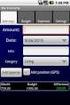 MinEkonomi Bruksanvisning Tjänsten fungerar på följande webbläsare Webbläsare som stöds fullt ut är de två nyaste huvudversionerna av följande webbläsare: Internet Explorer Firefox Chrome Webbläsare som
MinEkonomi Bruksanvisning Tjänsten fungerar på följande webbläsare Webbläsare som stöds fullt ut är de två nyaste huvudversionerna av följande webbläsare: Internet Explorer Firefox Chrome Webbläsare som
Skapa ärende Sökande
 1(7) Om Kundwebben Kundwebben används för att skicka in ärenden till ISP. I varje ärendetyp finns det ett antal steg som du ska gå igenom och fylla i för att du ska kunna skicka in ett ärende. Tvingande
1(7) Om Kundwebben Kundwebben används för att skicka in ärenden till ISP. I varje ärendetyp finns det ett antal steg som du ska gå igenom och fylla i för att du ska kunna skicka in ett ärende. Tvingande
STADSBYGGNADSFÖRVALTNINGEN. Aktivitetsstöd. Behörigheten Ledare. Datum: Version 2. Sidan 1 (17)
 Aktivitetsstöd Behörigheten Ledare Datum: 2015-09-22 Version 2 Sidan 1 (17) Innehållsförteckning 1. Ledare... 3 1.1 Användare - Webbadress till Aktivitetsstöd... 3 1.2 Användare - Inloggning och glömt
Aktivitetsstöd Behörigheten Ledare Datum: 2015-09-22 Version 2 Sidan 1 (17) Innehållsförteckning 1. Ledare... 3 1.1 Användare - Webbadress till Aktivitetsstöd... 3 1.2 Användare - Inloggning och glömt
Ansökan om tomt. Principerna för överlåtelse av tomter och villkoren för att en ansökan ska godkännas beskrivs på
 Esbo stad Teknik- och miljösektorn Tomtenheten tonttiyksikko@espoo.fi Tfn 09 81621 (växel) Tomtansökningar: tfn 050 395 2151 eller 043 825 1557 Ansökan om tomt Alla som lämnat in en godkänd ansökan i tid
Esbo stad Teknik- och miljösektorn Tomtenheten tonttiyksikko@espoo.fi Tfn 09 81621 (växel) Tomtansökningar: tfn 050 395 2151 eller 043 825 1557 Ansökan om tomt Alla som lämnat in en godkänd ansökan i tid
Guide för kunder med Nordea e-legitimation
 Dok namn: Guide för kunder Typ: typ Sida: 1(24) Beslutsfattare: beslutsfattare Status: status Datum: 2013-04-10 Ägare: Servicedesk Version: 1.0 Guide för kunder med Nordea e-legitimation Innehåll Guide
Dok namn: Guide för kunder Typ: typ Sida: 1(24) Beslutsfattare: beslutsfattare Status: status Datum: 2013-04-10 Ägare: Servicedesk Version: 1.0 Guide för kunder med Nordea e-legitimation Innehåll Guide
Komma igång med Qlikview
 Denna instruktion är till dig som är ny i Qlikview och snabbt vill komma igång med grundläggande funktioner. Innehåll 1 Introduktion... 2 1.1 Behörighet... 2 1.2 Webbläsare... 2 2 Installation av Qlikview
Denna instruktion är till dig som är ny i Qlikview och snabbt vill komma igång med grundläggande funktioner. Innehåll 1 Introduktion... 2 1.1 Behörighet... 2 1.2 Webbläsare... 2 2 Installation av Qlikview
Införande av CEREMP-systemet
 Införande av CEREMP-systemet Anvisning till marknadsaktörer på grossistmarknaderna för energi om införande av CEREMP-systemet och registrering av marknadsaktörer i det första skedet Version 1.0 Vad är
Införande av CEREMP-systemet Anvisning till marknadsaktörer på grossistmarknaderna för energi om införande av CEREMP-systemet och registrering av marknadsaktörer i det första skedet Version 1.0 Vad är
ABBs leverantörsfakturaportal. Handledning - Användare. Version: 1.0 Datum:
 ABBs leverantörsfakturaportal Handledning - Användare Version: 1.0 Datum: 2005-10-03 INNEHÅLLSFÖRTECKNING 1. Inledning... 3 2. Att komma igång... 3 3. Inloggning och huvudfunktioner... 4 4. Företagsinställningar...
ABBs leverantörsfakturaportal Handledning - Användare Version: 1.0 Datum: 2005-10-03 INNEHÅLLSFÖRTECKNING 1. Inledning... 3 2. Att komma igång... 3 3. Inloggning och huvudfunktioner... 4 4. Företagsinställningar...
Principerna för överlåtelse av tomter och villkoren för att en ansökan ska godkännas beskrivs på
 Ansökan om tomt Principerna för överlåtelse av tomter och villkoren för att en ansökan ska godkännas beskrivs på. Viktigt att notera vid ansökning av tomt: 1) Sökande fyller i endast en ansökan under ansökningstiden
Ansökan om tomt Principerna för överlåtelse av tomter och villkoren för att en ansökan ska godkännas beskrivs på. Viktigt att notera vid ansökning av tomt: 1) Sökande fyller i endast en ansökan under ansökningstiden
Kennelklubbens Omakoira-medlemstjänst Instruktion angående adresslistor för kenneldistrikten
 Kennelklubbens Omakoira-medlemstjänst Instruktion angående adresslistor för kenneldistrikten Finska Kennelklubben 8.9.2014 2(10) Adresslistor för kenneldistrikten Innehåll: Allmänt... 3 Att ta fram listor...
Kennelklubbens Omakoira-medlemstjänst Instruktion angående adresslistor för kenneldistrikten Finska Kennelklubben 8.9.2014 2(10) Adresslistor för kenneldistrikten Innehåll: Allmänt... 3 Att ta fram listor...
Esbo stads social- och hälsovårdssektor. Guide till e-tjänster
 Esbo stads social- och hälsovårdssektor Guide till e-tjänster 13.09.2019 1 Innehåll Använd hälsovårdens e-tjänster... 2 Information om tjänsten... 2 Att använda e-tjänster på en annan persons vägnar...
Esbo stads social- och hälsovårdssektor Guide till e-tjänster 13.09.2019 1 Innehåll Använd hälsovårdens e-tjänster... 2 Information om tjänsten... 2 Att använda e-tjänster på en annan persons vägnar...
Katso-koder vid Tullen
 er vid Tullen Inledning Vad: en är en avgiftsfri användarkod för företagsbruk. Varför: Med en kan man använda Tullens elektroniska tjänster. Med samma kod kan man också använda bl.a. Skatteförvaltningens
er vid Tullen Inledning Vad: en är en avgiftsfri användarkod för företagsbruk. Varför: Med en kan man använda Tullens elektroniska tjänster. Med samma kod kan man också använda bl.a. Skatteförvaltningens
STADSBYGGNADSFÖRVALTNINGEN. Aktivitetsstöd. Behörigheten Föreningsadministratör. Datum: 2015-09-22 Version 2. Sidan 1 (30)
 Aktivitetsstöd Behörigheten Föreningsadministratör Datum: 2015-09-22 Version 2 Sidan 1 (30) Innehållsförteckning 1. Aktivitetsstöd - Inledning... 3 1.1 Användare - Webbadress tillre Aktivitetsstöd... 3
Aktivitetsstöd Behörigheten Föreningsadministratör Datum: 2015-09-22 Version 2 Sidan 1 (30) Innehållsförteckning 1. Aktivitetsstöd - Inledning... 3 1.1 Användare - Webbadress tillre Aktivitetsstöd... 3
Utlåtande.fi. Administratörens guide
 Utlåtande.fi Administratörens guide Januari 2017 Innehåll 1 Vad är utlåtande.fi?... 3 2 Guidens målgrupp och innehåll... 3 3 Utnämnande av och fullmakt för organisationens administratör... 3 4 Administratörens
Utlåtande.fi Administratörens guide Januari 2017 Innehåll 1 Vad är utlåtande.fi?... 3 2 Guidens målgrupp och innehåll... 3 3 Utnämnande av och fullmakt för organisationens administratör... 3 4 Administratörens
Aktivitetsstöd Närvarorapportering. Ansvarig i Föreningen
 Aktivitetsstöd Närvarorapportering Ansvarig i Föreningen 2 (27) Datum 2013-09-26 Innehållsförteckning 1. Ansvarig i föreningen/föreningsadministratör... 3 1.1 Internetadress... 3 1.2 Inloggning och glömt
Aktivitetsstöd Närvarorapportering Ansvarig i Föreningen 2 (27) Datum 2013-09-26 Innehållsförteckning 1. Ansvarig i föreningen/föreningsadministratör... 3 1.1 Internetadress... 3 1.2 Inloggning och glömt
Närvarorapportering. Ansvarig i Föreningen
 Närvarorapportering Ansvarig i Föreningen 2 (26) Datum 2011-09-16 Innehållsförteckning 1. Ansvarig i föreningen... 3 1.1 Internetadress... 3 1.2 Inloggning och glömt lösenord... 3 1.3 Låst lösenord...
Närvarorapportering Ansvarig i Föreningen 2 (26) Datum 2011-09-16 Innehållsförteckning 1. Ansvarig i föreningen... 3 1.1 Internetadress... 3 1.2 Inloggning och glömt lösenord... 3 1.3 Låst lösenord...
Användarmeddelande (september 2014) Ny programversion. Flex HRM Travel. Version 14.2a
 Användarmeddelande (september 2014) Ny programversion Flex HRM Travel Bäste kund! Version 14.2a På följande sidor kan du läsa om de nyheter som har tillkommit i FLEX HRM Travel i version 14.2a. Bland nyheterna
Användarmeddelande (september 2014) Ny programversion Flex HRM Travel Bäste kund! Version 14.2a På följande sidor kan du läsa om de nyheter som har tillkommit i FLEX HRM Travel i version 14.2a. Bland nyheterna
Deklarationstjänsten för import
 Deklarationstjänsten för import Postförtullning Företag Användarmanual I deklarationstjänsten för import kan du lämna in en importdeklaration för varor som kommer från länder utanför EU, för varor som
Deklarationstjänsten för import Postförtullning Företag Användarmanual I deklarationstjänsten för import kan du lämna in en importdeklaration för varor som kommer från länder utanför EU, för varor som
Användarhandledning Nordea Swish Företag Admin
 Användarhandledning Nordea Swish Företag Admin Swish Företag Ta betalt enklare Admin, manual version 2.0 Innehåll 1 Nordea Swish Företag Admin... 3 1.1 Kort introduktion... 3 1.2 Administratör i avtalet...
Användarhandledning Nordea Swish Företag Admin Swish Företag Ta betalt enklare Admin, manual version 2.0 Innehåll 1 Nordea Swish Företag Admin... 3 1.1 Kort introduktion... 3 1.2 Administratör i avtalet...
Tulldeklarering för frakttrafikens del i handel över Finlands interna skattegräns. -anvisningar gällande deklarering
 Tulldeklarering för frakttrafikens del i handel över Finlands interna skattegräns -anvisningar gällande deklarering Frågans rubrik och den del på blanketten, där frågan förekommer Uppgiftslämnare ns uppgifter
Tulldeklarering för frakttrafikens del i handel över Finlands interna skattegräns -anvisningar gällande deklarering Frågans rubrik och den del på blanketten, där frågan förekommer Uppgiftslämnare ns uppgifter
